Kodi: Hoe The Crew-add-on te installeren

Als gratis en open-source software-app werkt Kodi met allerlei soorten hardware, zoals smart-tv
Tegenwoordig hebben we allemaal toegang tot gigantische filmbibliotheken, zowel nieuwe releases als klassiekers uit het verleden. Of je nu je smartphone, je computer of een tv gebruikt, je hebt toegang tot enorme aantallen legitieme (en niet zo legitieme) kopieën van films. Sites zoals Hulu, Netflix en Prime Video streamen constant terabytes aan video-inhoud. Je kunt vrijwel alles bekijken wat je maar wilt, wanneer je maar wilt.
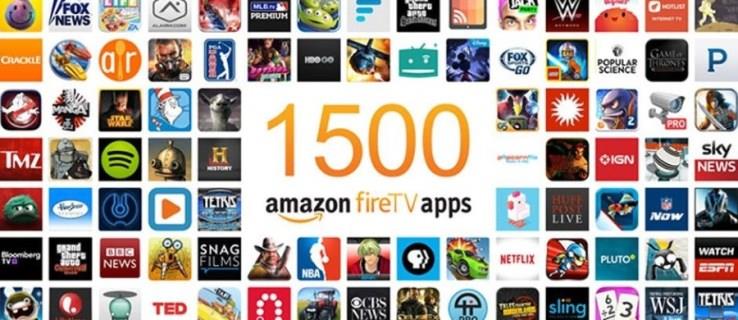
Een van de eenvoudigere oplossingen voor consumenten om video naar hun televisie te streamen, is de Amazon Fire TV Stick. Deze optie roept de vraag op: kun je films downloaden naar je Fire TV Stick? Het antwoord is nee, niet direct.
De Fire TV Stick heeft niet genoeg lokale opslagruimte om video's op te slaan; het moet dingen van een andere bron streamen en zijn beperkte ruimte gebruiken voor het cachen en opslaan van apps. Er zijn echter manieren om films naar andere apparaten te downloaden om ze later te bekijken.
Bovendien heeft uw Fire TV Stick toegang tot Amazon Prime Video, Hulu, Netflix of soortgelijke services. Deze gids laat je verschillende opties zien om filminhoud op je Fire TV Stick te krijgen.
Films streamen / bekijken op de Fire TV-stick
De eerste en gemakkelijkste manier om toegang tot films te krijgen, is door Amazon Prime, Hulu, Netflix of een andere service te gebruiken. Installeer gewoon de juiste app. Voor de meeste van dergelijke sites heb je een abonnement nodig, hoewel er enkele uitstekende gratis alternatieven zijn, surf dan naar hartenlust door de beschikbare bibliotheken van de service.
Houd er rekening mee dat niet alle films die u wilt bekijken beschikbaar zijn op één service; soms moet je tussen verschillende sites rondspringen om te vinden wat je zoekt.
Beperkte Deal: 3 maanden GRATIS!
Neem ExpressVPN. Veilig en streamingvriendelijk.
30-dagen geld terug garantie
Er zijn verschillende geweldige betaalde en gratis streamingdiensten; hier zijn enkele van de meest populaire.
Gebruik Amazon Prime Video op Fire TV Stick

Amazon Prime Video is een gebundelde service die gratis wordt meegeleverd bij een abonnement op Amazon Prime. Prime kost over het algemeen $ 119 per jaar of $ 12,99 per maand. Voor de meeste mensen is het Prime Video-abonnement niet de belangrijkste reden om Prime te kopen, maar het is een leuke bonus met veel solide, hoogwaardige films en tv-content.
Gebruik Netflix op Fire TV-stick
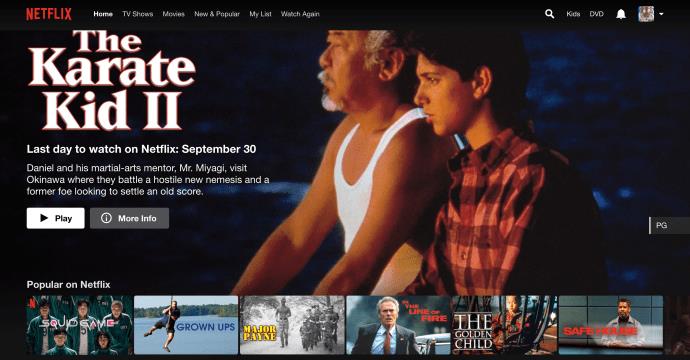
Netflix is een van de meest populaire streamingdiensten die er zijn. Met abonnementen vanaf $ 8,99/maand is het een uitstekende keuze voor een primaire videostreamingservice. Er zijn veel films, tv-series en een steeds groter wordende hoeveelheid originele inhoud.
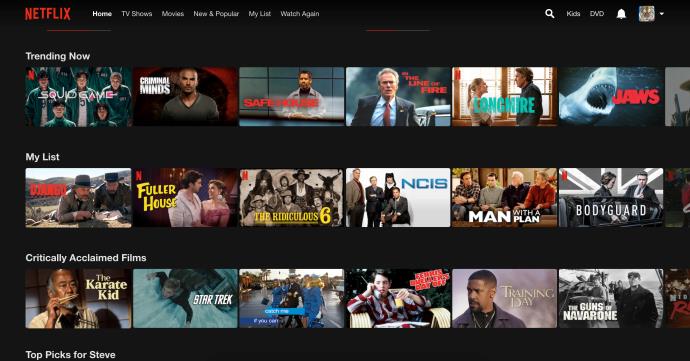
Gebruik Hulu op Fire TV-stick
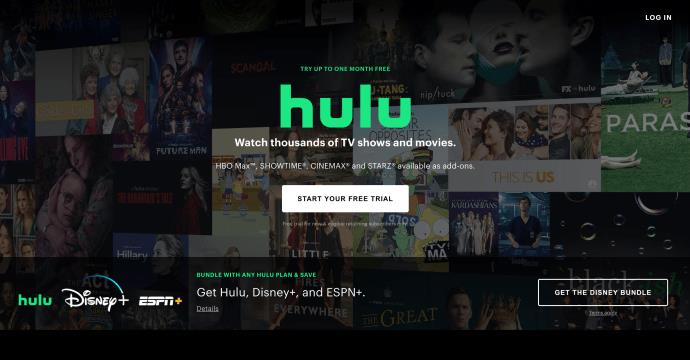
Hulu is een andere primaire streaming-site met het gewenste voordeel van het aanbieden van upgrades naar premium kanaalpakketten zoals HBO en Showtime en live tv-opties. Het produceert ook originele inhoud van hoge kwaliteit. Vanaf slechts $ 6,99 per maand heeft Hulu een behoorlijke selectie.
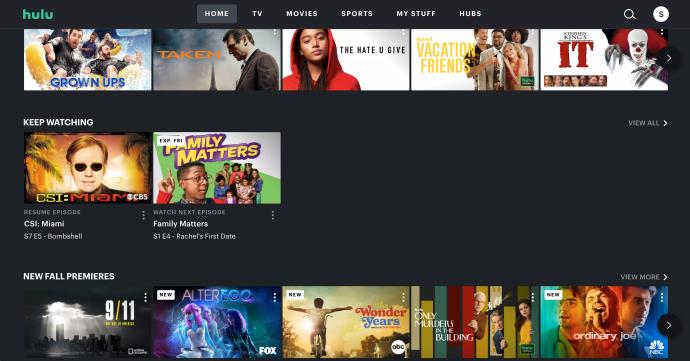
Gebruik Pluto TV op Fire TV Stick
Pluto TV heeft het voordeel dat het volledig gratis is om naar te kijken en dat het een uitstekende kabel-tv-achtige reeks kanalen biedt die aanvoelt alsof je een (low-end) kabel-tv-abonnement hebt. Er is een verscheidenheid aan filmkanalen en tv-showkanalen, zoals MTV-kanalen, Nickelodeon-kanalen, een actiekanaal en nog veel meer.
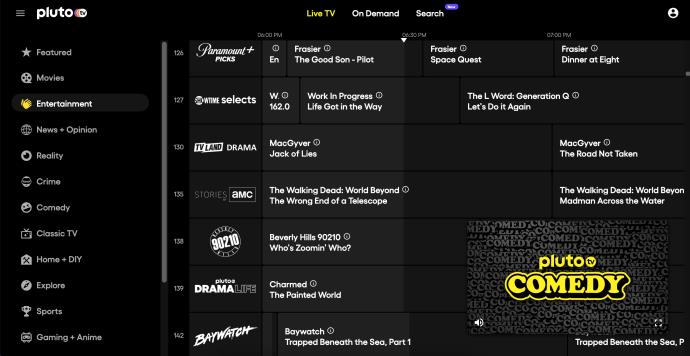
Gebruik Classic Cinema Online op Fire TV Stick
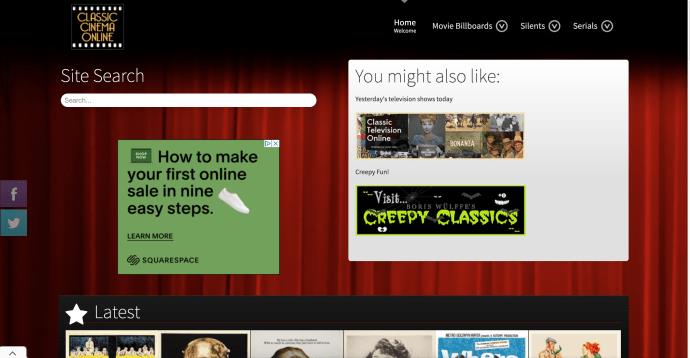
Classic Cinema Online is een van de grootsten aller tijden onder de gratis dienstverleners. Er zijn hier geen nieuwe films omdat CCO zich puur op de oude klassiekers richt, en er staan een aantal geweldige films (en veel B-filmvullers) op de site. Deze optie is een must-have voor fans van de oude Hollywood-scene.
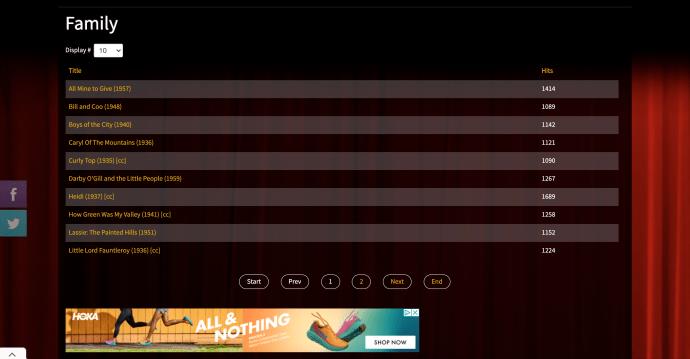
Gebruik Popcornflix op Fire TV-stick
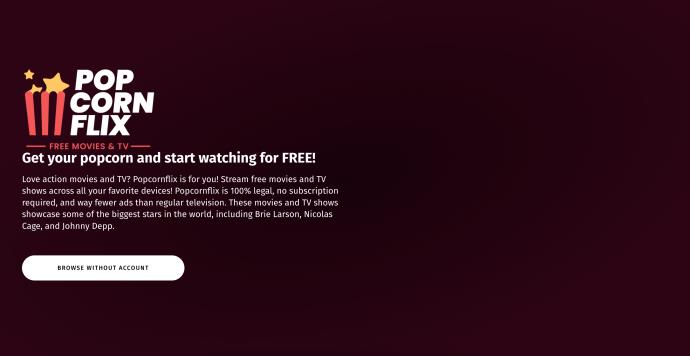
Screen Media Ventures is eigenaar van Popcornflix en heeft licenties om meer dan 1.500 films te vertonen, allemaal gratis gestreamd. Ze hebben een goede mix, met enkele films waar nog nooit iemand van gehoord heeft maar ook aardig wat klassiekers en zelfs wat nieuwere films.
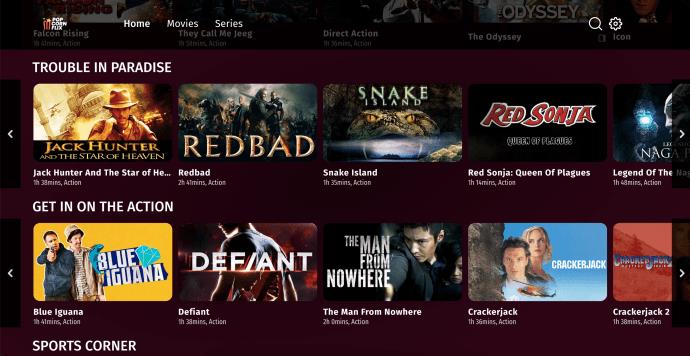
Gebruik CONtv op Fire TV Stick
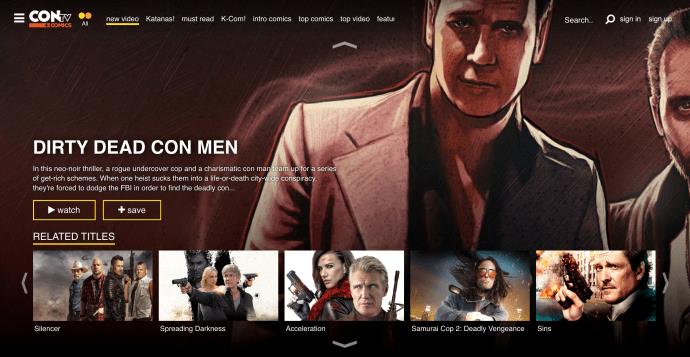
Viewster is een indie-georiënteerd streamingkanaal met veel door fans gemaakte en onafhankelijke inhoud. Het heeft veel animatie en anime, dus als je een fan bent van die genres, is dit een site die het bekijken waard is.
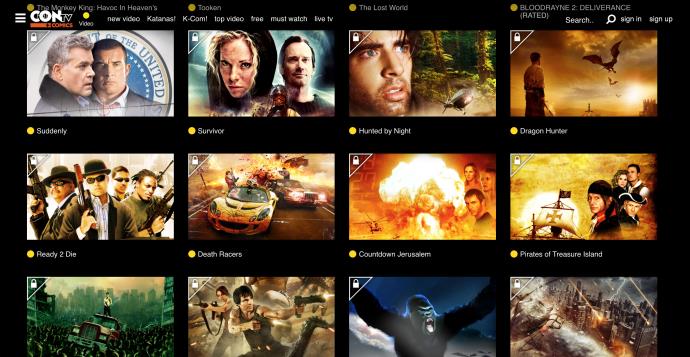
Kodi gebruiken om gedownloade films op een Amazon Fire TV-stick te bekijken

Als u inhoud wilt downloaden, deze op uw lokale netwerk wilt hebben en deze vervolgens op verzoek naar uw Fire TV-stick wilt streamen, dan is Kodi de oplossing voor u. Kodi is een mediaserversysteem dat wat werk kost om op te zetten, maar als het eenmaal werkt, is het fantastisch. U moet Kodi zowel op uw Fire TV-stick als op elke computer die u als mediacenter instelt, installeren. Hier is hoe het te doen.
Als je de bovenstaande instructies volgt, zou je je gedownloade films naar je Amazon Fire TV Stick moeten kunnen streamen. Kodi is uitzonderlijk goed in het beheren van zichzelf en zou de andere Kodi-app moeten vinden, ernaar linken en inhoud rechtstreeks streamen. Deze optie is nog maar een manier om van uw inhoud te genieten!
Heb je snel internet nodig om goede streams te krijgen? Bekijk onze tutorial over het optimaliseren van uw netwerksnelheid .
Wil je wat meer informatie over Kodi? Hier is onze gids voor het bekijken van films op Kodi .
Als gratis en open-source software-app werkt Kodi met allerlei soorten hardware, zoals smart-tv
Leer hoe je eenvoudig een link toevoegt in Notion en krijg nuttige tips voor organisatie en hyperlinking voor optimale workflow.
Leer hoe je de cache in Kodi kunt wissen om streamingproblemen op te lossen en de prestaties van je mediacenter-software te optimaliseren.
Met de hoeveelheid inhoud die Kodi kan afspelen, inclusief het gebruik van ondertitels, maak je je mediabeleving aangenamer dan ooit.
Ontdek hoe je eenvoudig ondertitels in- of uitschakelt op een Hisense TV en krijg handige tips voor Netflix en Disney Plus.
In dit artikel worden de voordelen en voorzorgsmaatregelen van het eten van rambutan voor zwangere vrouwen besproken. Is rambutan goed voor zwangere moeders?
Leer hoe u eenvoudig ondertitels kunt beheren en aanpassen op Paramount+, ongeacht uw apparaat.
Ontdek hoe u ondertitels op uw Hisense-TV kunt inschakelen of uitschakelen om optimaal te genieten van films en tv-programma’s met ondertiteling in uw moedertaal.
Netflix is een van onze favoriete platforms voor videostreaming en is bijna in zijn eentje verantwoordelijk voor het opbouwen van een platform dat levensvatbaar is voor zowel snoersnijders als kabelabonnees. Terwijl Hulu, Amazon en HBO allemaal het pad van zijn gevolgd
Heb je een Chromecast-apparaat? Als je het hebt verbonden met YouTube, blijft dat kleine Cast-pictogram verschijnen wanneer je de YouTube-app op je telefoon opent. Dit kan voor gênante situaties zorgen. Als je per ongeluk cast
Netflix is een populaire bron voor on-demand entertainment. Als je favoriete Netflix Originals binnenkomen met lagere resoluties dan je zou verwachten, zou het moeten helpen om je beeldinstellingen te wijzigen. Hier is alles wat u moet weten. Netflix-afbeelding wijzigen
Kodi is een van de meest veelzijdige - zij het beruchte - stukjes streamingsoftware die je kunt downloaden, en het is beschikbaar op alles, van MacBooks en pc's tot Chromecasts en Firesticks. Maar hoe zit het met uw smartphone of tablet? Als je dat hebt gedaan
De zeer populaire streamingdienst Netflix biedt inhoud en instellingen in meerdere talen. Hoewel de functie geweldig is, kan dit tot verwarring leiden wanneer het scherm een andere taal dan uw moedertaal weergeeft. Misschien heeft iemand de taal per ongeluk ingesteld,
Een Netflix en chill sessie kan erg leuk zijn. Pak een hapje en een drankje, ga zitten en speel je favoriete film of show. Maar er is één ding dat je niet nodig hebt als je de nieuwste series binge-watcht. Vervelend
Netflix is een gigant op het gebied van online streaming, maar wat doe je als er te veel apparaten op je account worden geactiveerd? Er is geen limiet aan het aantal apparaten dat u op Netflix kunt hebben, maar er is een limiet aan hoe











![De taal op Netflix wijzigen [Alle apparaten] De taal op Netflix wijzigen [Alle apparaten]](https://img.webtech360.com/resources6/s2/image-5188-0605161802346.jpg)

